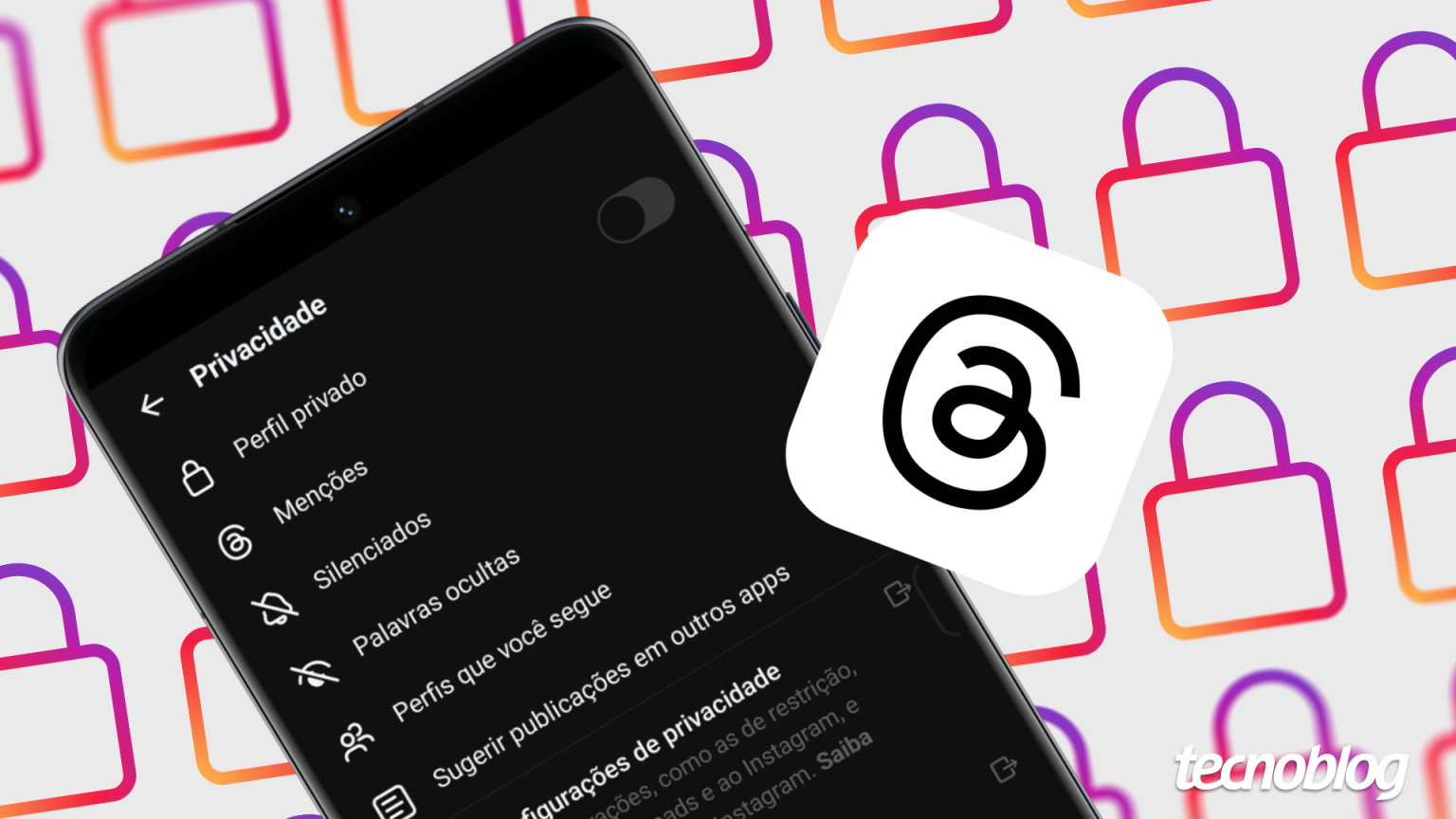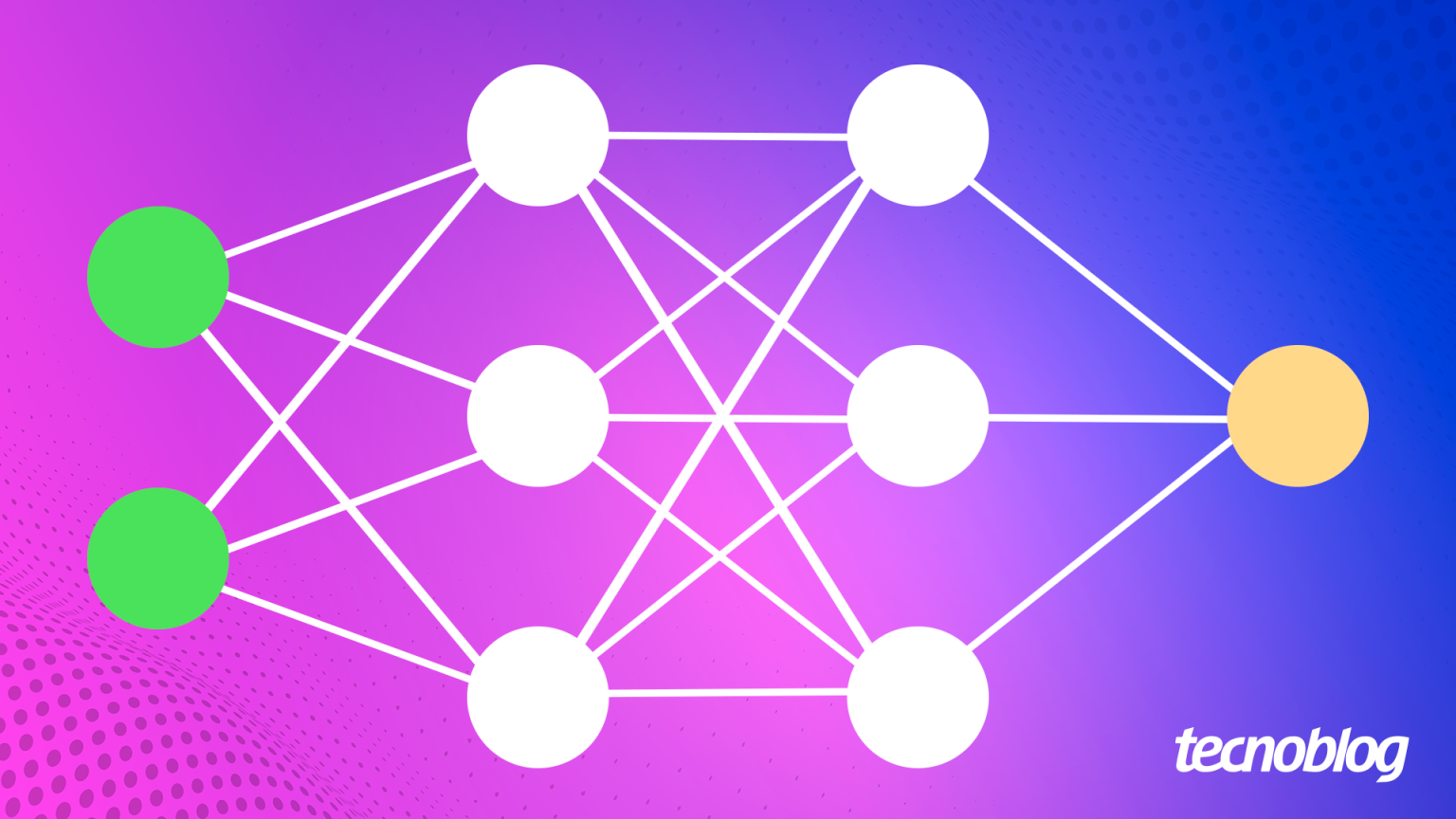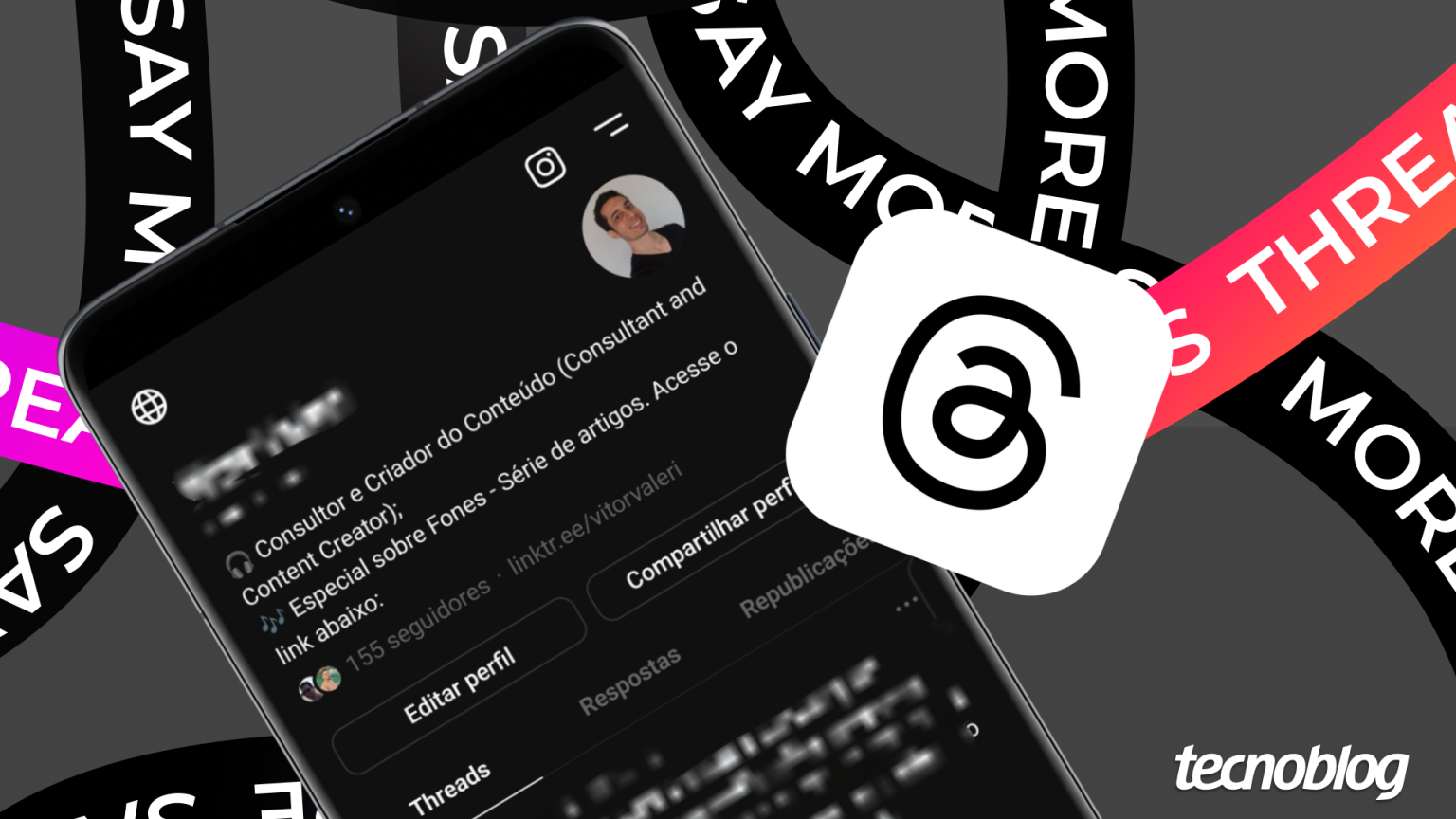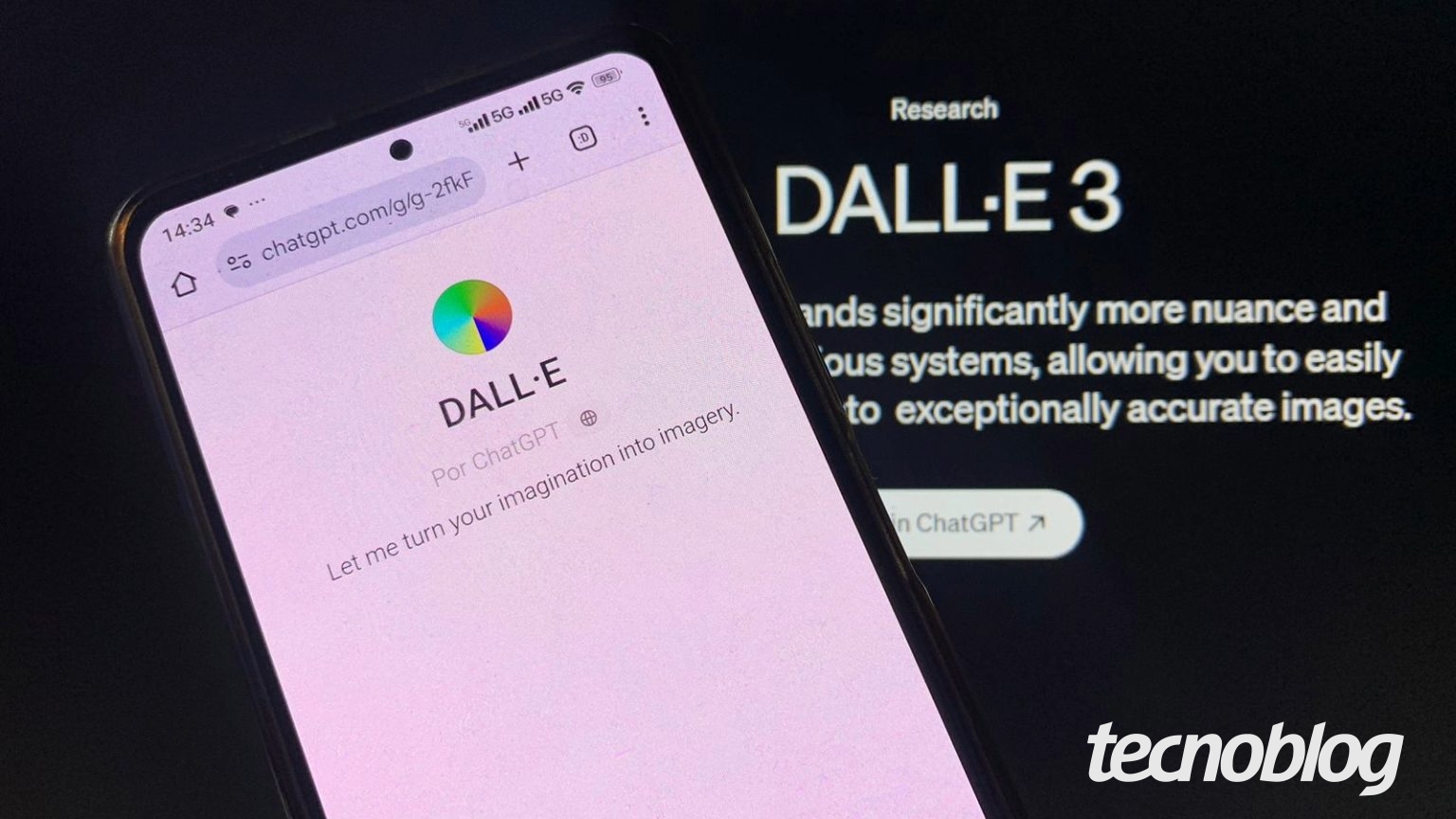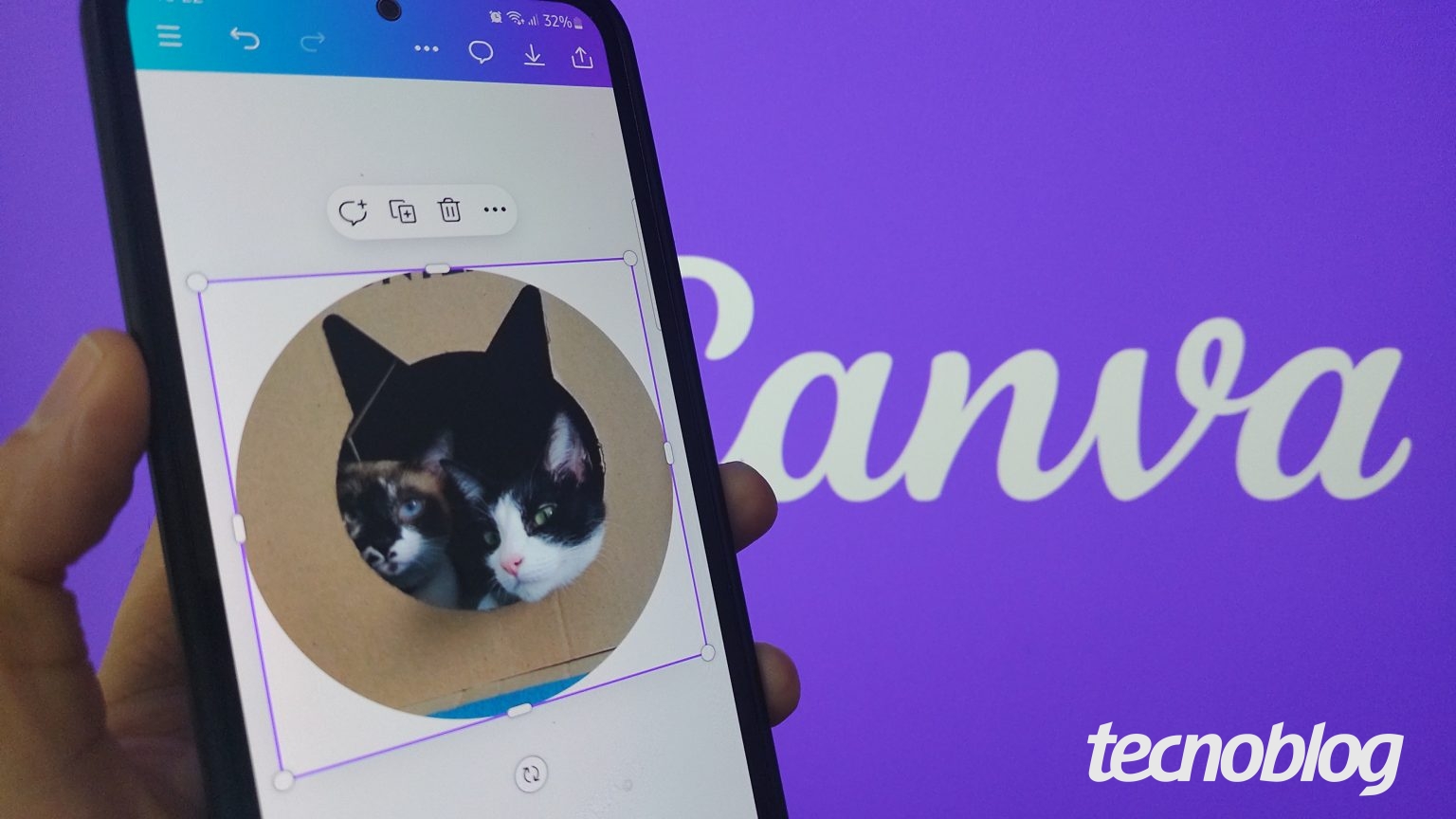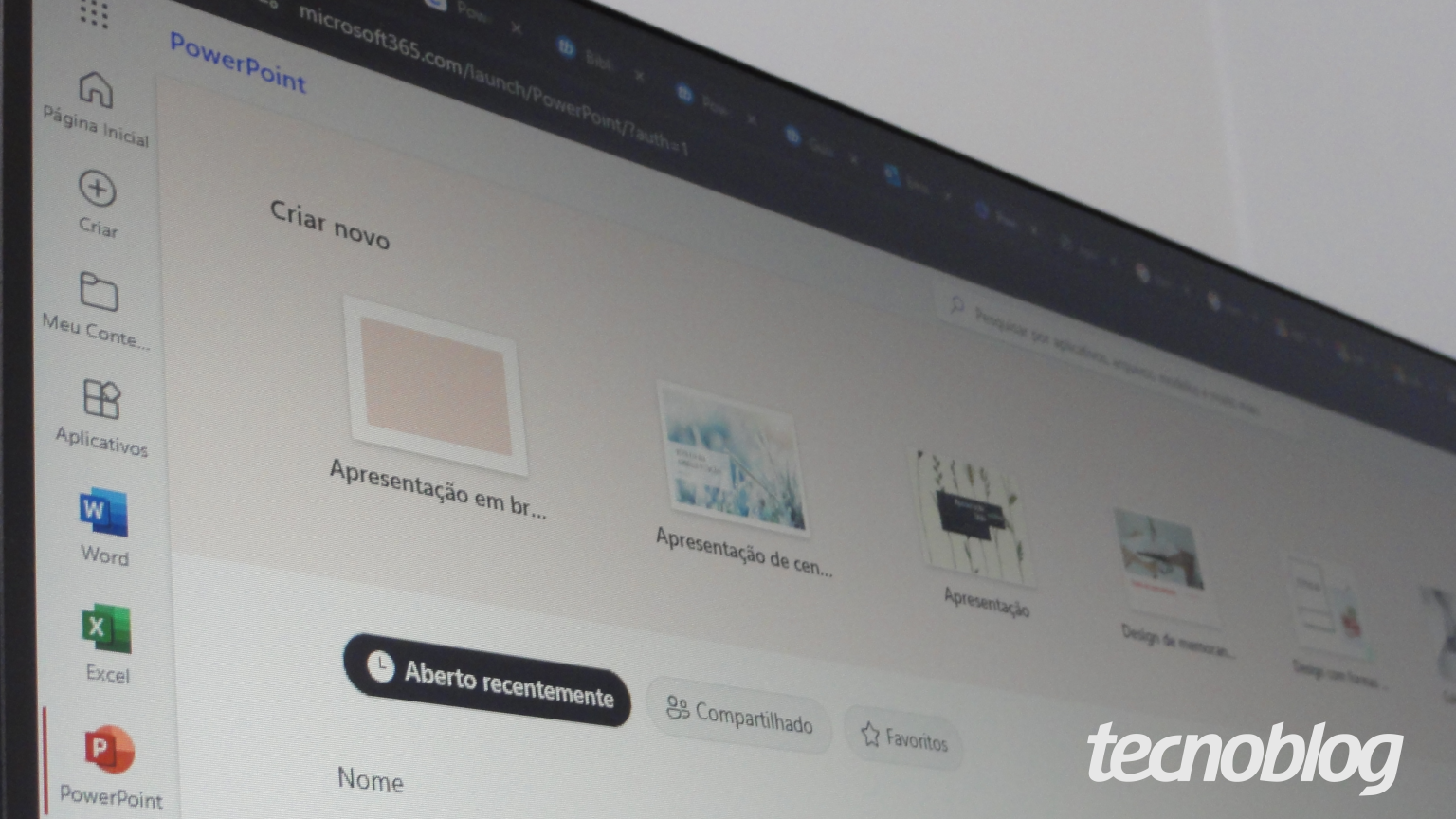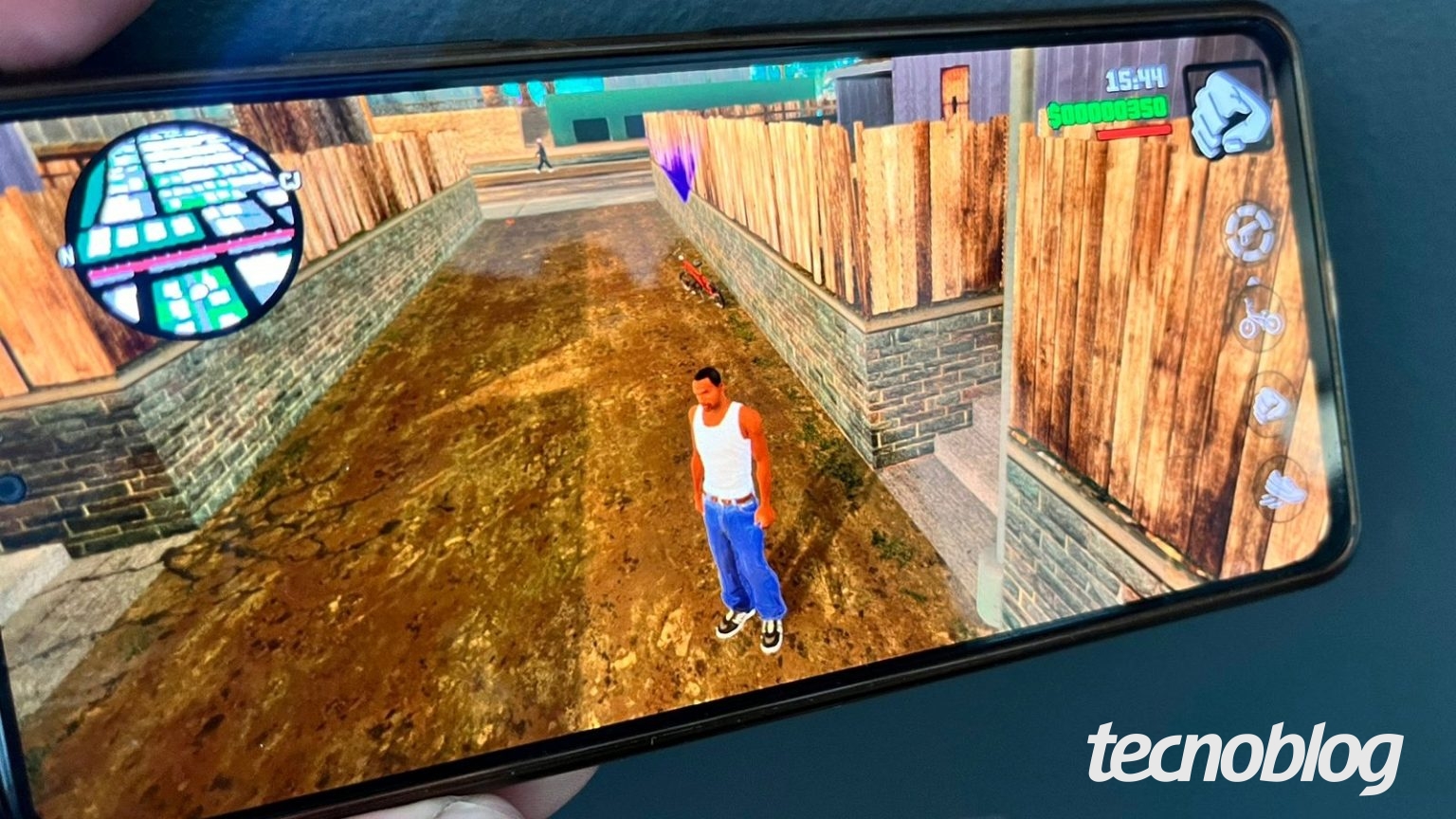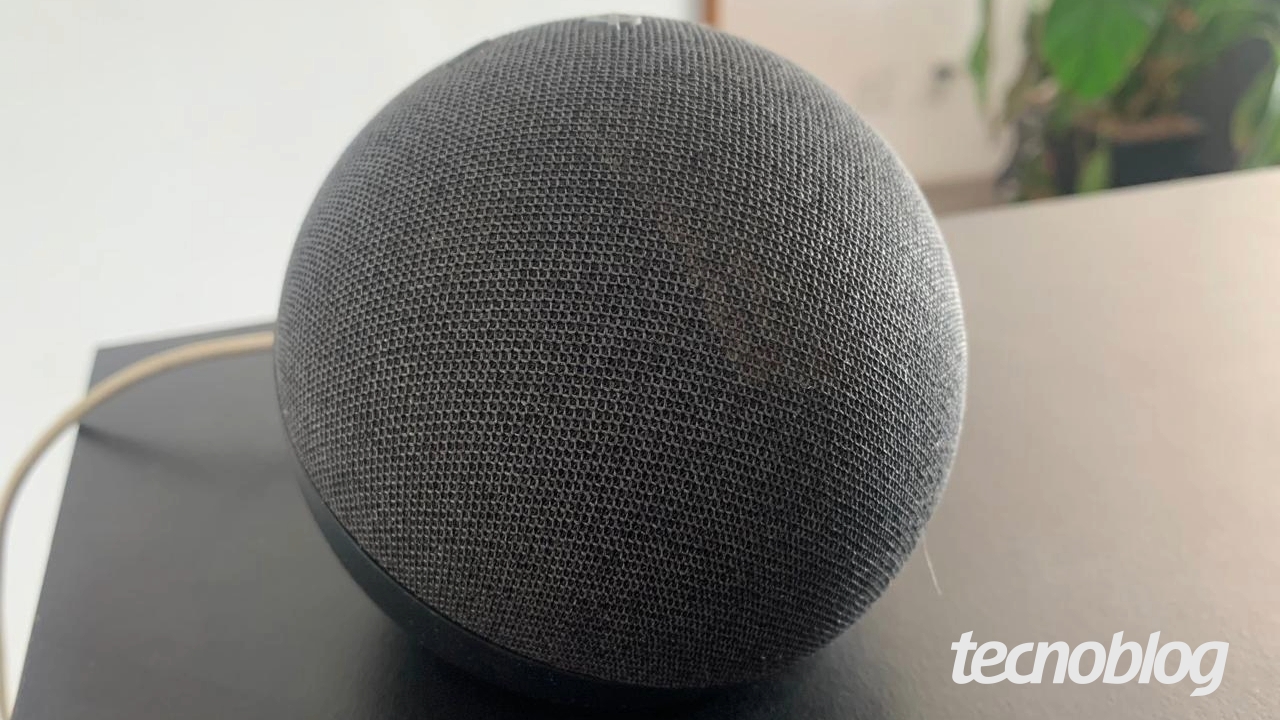Aprenda a tornar seu perfil do Threads privado e aumentar sua privacidade
Se você deseja manter suas interações e postagens mais reservadas, o aplicativo Threads oferece a opção de tornar seu perfil privado. Esse recurso pode ser configurado tanto em dispositivos móveis Android e iOS quanto em computadores. A configuração é simples: você deve acessar a seção de “Privacidade” nas Configurações do aplicativo. A partir daí, basta ativar a função “Perfil Privado”, que vai impedir que qualquer pessoa possa seguir você sem sua autorização.
Ao optar por tornar seu perfil privado no Threads, você será responsável por aprovar as solicitações de usuários que desejam seguir sua conta e visualizar seus conteúdos. Essa opção garante que você tenha maior controle sobre quem pode interagir com suas postagens.
Confira a seguir um guia prático sobre como deixar o perfil do Threads privado, tanto pelo celular quanto pelo PC.
Como deixar seu perfil do Threads privado usando o celular
Passo 1: Acesse seu perfil no Threads
Inicie o processo tocando no ícone de conta que se encontra no canto inferior direito da tela. Isso levará você diretamente à sua página de perfil no aplicativo Threads.
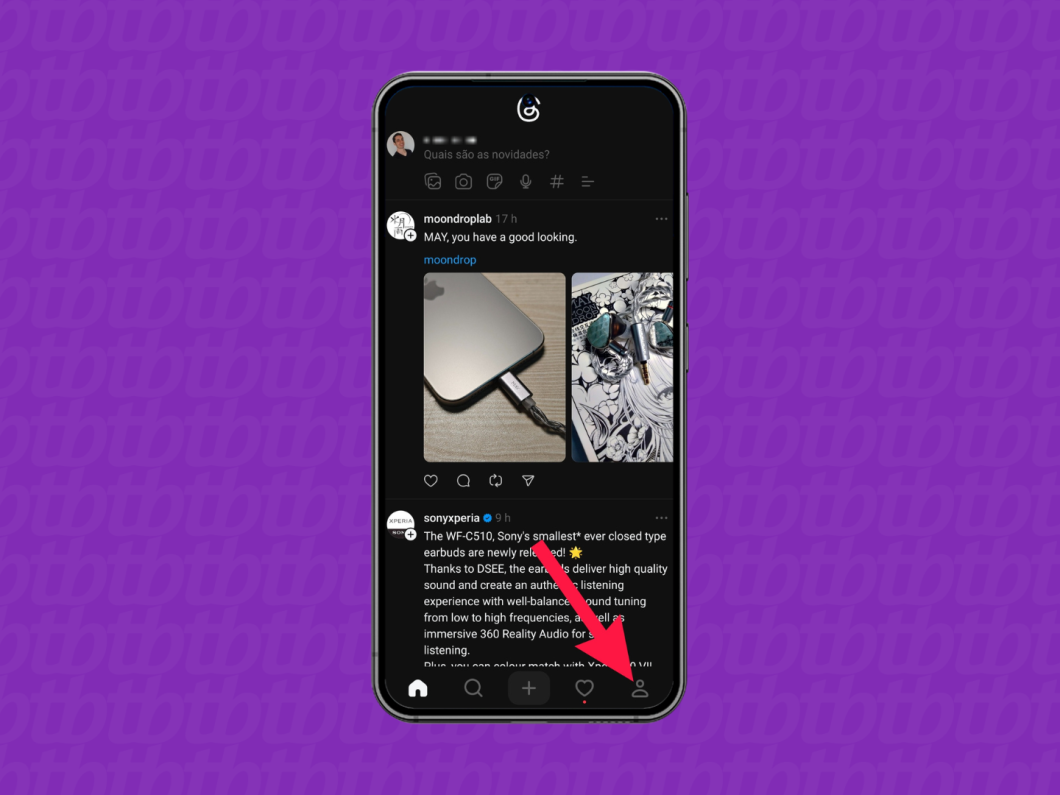
Passo 2: Acesse as configurações do Threads
Toque no ícone de três linhas no canto superior direito da tela para abrir o menu de configurações do aplicativo.
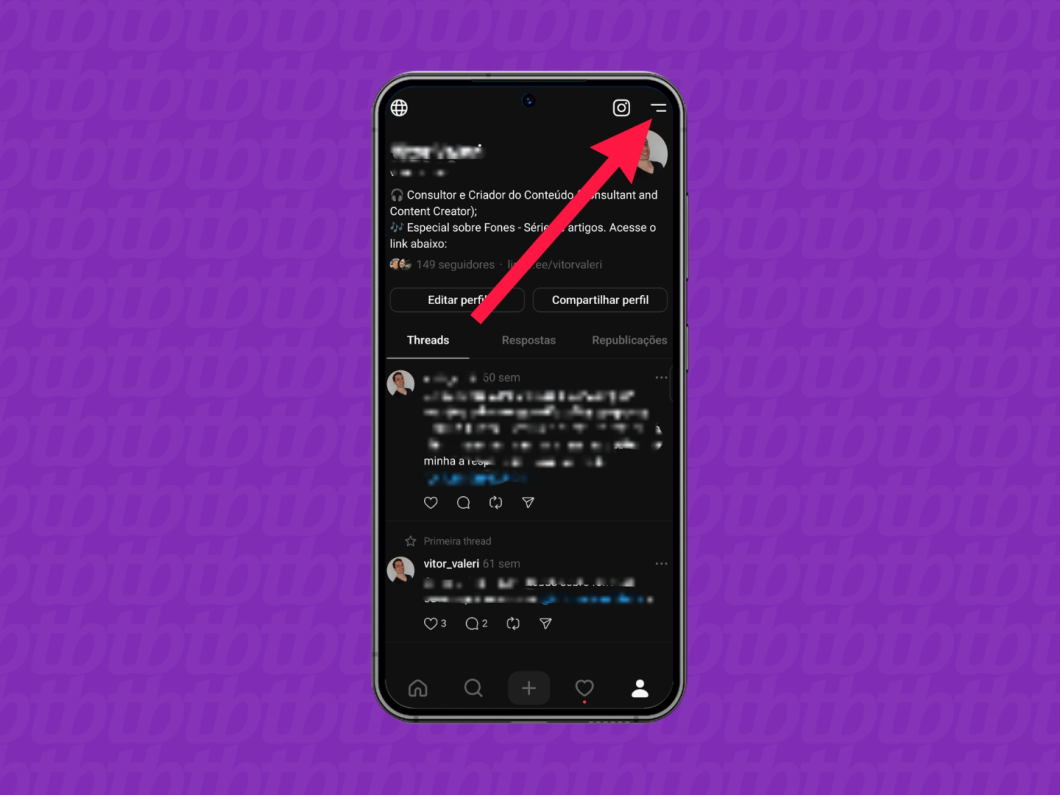
Passo 3: Selecione “Privacidade”
Ao acessar as configurações, procure e toque na opção “Privacidade” para acessar as definições relacionadas à privacidade da sua conta no Threads.
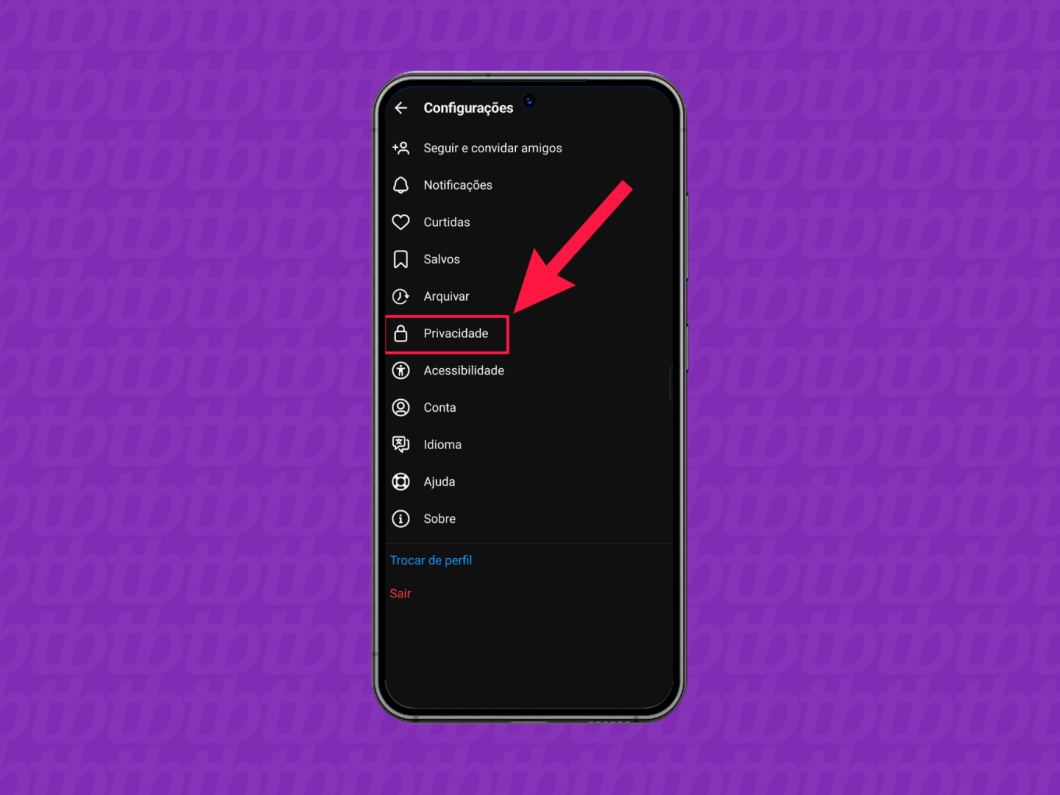
Passo 4: Ative o perfil privado
Agora, você encontrará a opção “Perfil privado”. Selecione o botão ao lado desta opção e confirme sua escolha pressionando “ok”.
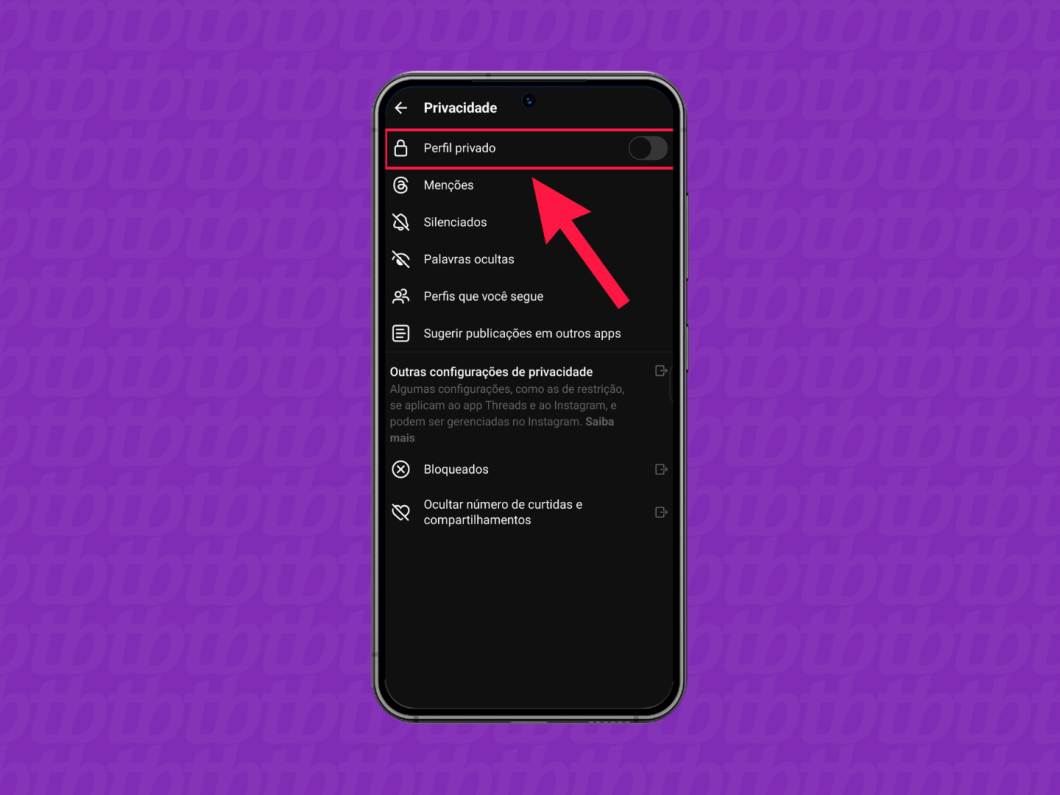
Como tornar o perfil do Threads privado usando o computador
Para quem prefere usar o PC, inicie a configuração clicando no ícone de linhas no canto inferior esquerdo. Isso abrirá o menu do Threads.
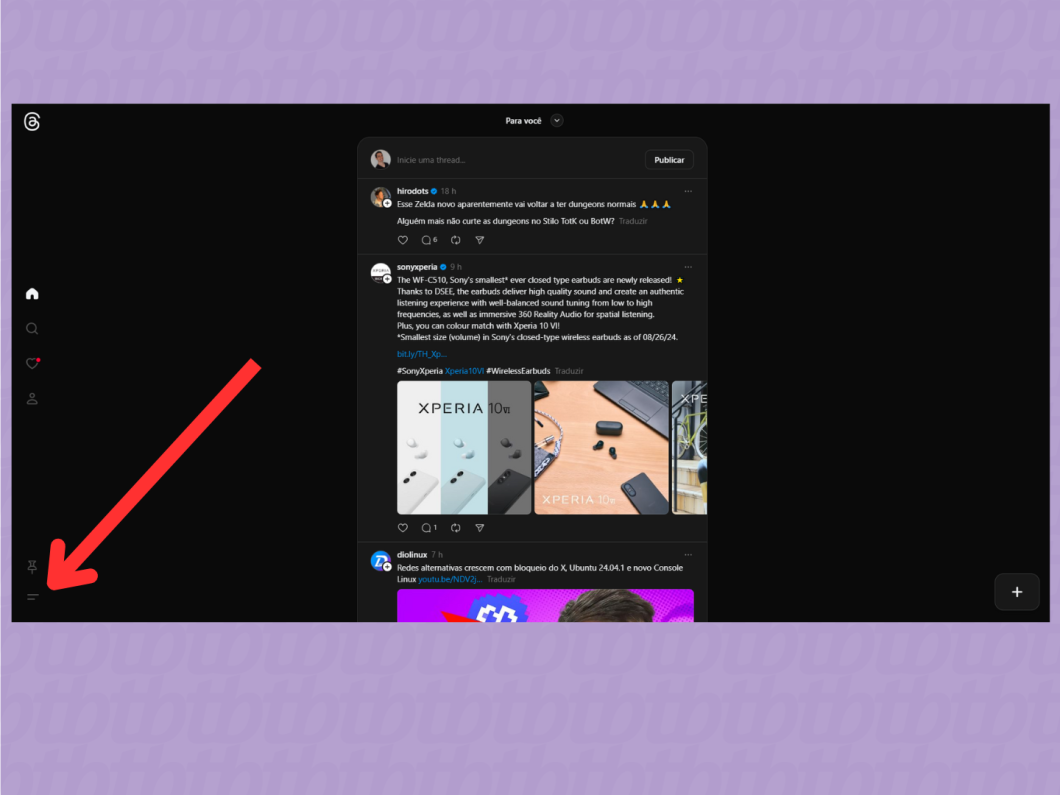
Passo 2: Acesse as configurações do Threads
Selecione a opção “Configurações” no menu que aparecerá para acessar as opções de personalização do Threads.
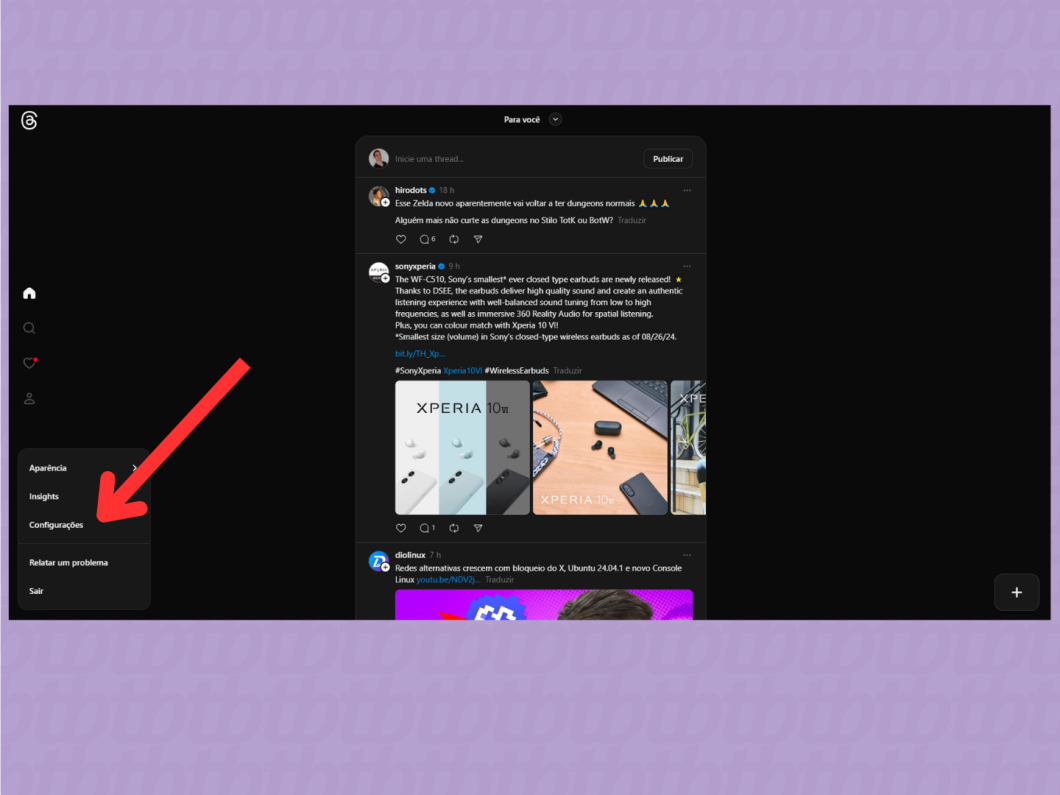
Passo 3: Ative o recurso de perfil privado
Localize a opção “Perfil privado” em suas configurações e ative-o ao clicar no botão ao lado. Em seguida, confirme sua ação escolhendo “ok”.
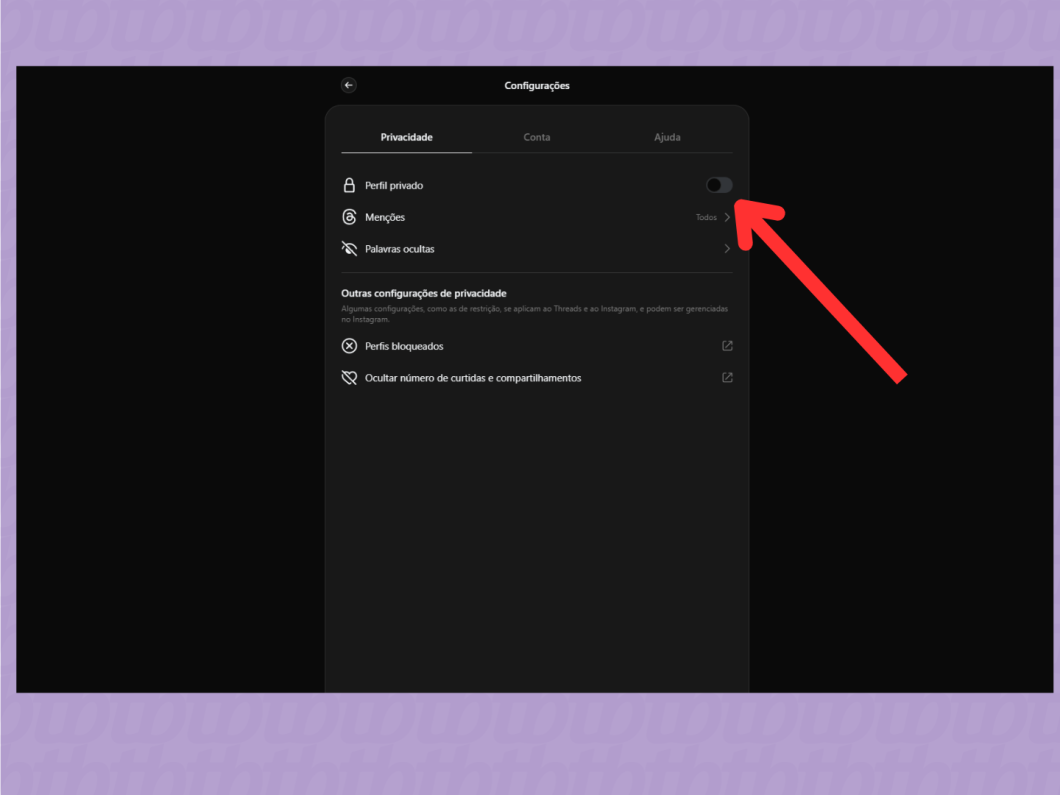
Recursos para aumentar sua privacidade no Threads
O Threads oferece várias funcionalidades adicionais para garantir a privacidade do usuário. Você pode escolher ocultar o número de curtidas e compartilhamentos de postagens, além de ter a opção de esconder palavras e frases que julgar ofensivas. Também é possível impedir que conteúdo compartilhado no Threads apareça no Instagram e Facebook. Se necessário, você pode bloquear ou silenciar usuários indesejados, o que impede interações e notificações sobre suas atividades. Outra alternativa é denunciar contas que violarem as regras da plataforma.
Além disso, você pode definir quem pode responder às suas postagens e escolher quem pode te mencionar em publicações, garantindo um controle ainda maior sobre suas interações.
Implicações de tornar sua conta do Threads privada
Ao definir sua conta como privada, apenas aqueles que você aprova poderão seguir e interagir com você. Seus seguidores terão acesso restrito ao seu conteúdo, enquanto uma conta pública permite que qualquer usuário entre em contato sem permissão. Assim, ao contrário do que ocorre em perfis públicos, os conteúdos de um perfil privado não podem ser visualizados por qualquer pessoa.
Ao tornar seu perfil privado, todas as postagens anteriores também passarão a ser limitadas aos seguidores que você aprovar. Caso decida marcar alguém em uma postagem mesmo com o perfil privado, você pode fazê-lo ao selecionar “perfis mencionados” em vez de “todos os seus seguidores”. Você não precisará se preocupar com notificações para seus seguidores quando alterar o status do perfil para privado, já que essa alteração não gera qualquer aviso.
Tornar seu perfil do Threads privado não afetará sua conta do Instagram, pois as configurações do Threads são independentes. No entanto, se você decidir excluir sua conta do Instagram, isso resultará na exclusão do seu perfil no Threads.
É possível reverter para um perfil público no Threads?
Sim, caso você mude de ideia, pode facilmente retornar seu perfil à configuração pública. Para isso, basta revisitar as configurações do aplicativo, selecionar a opção de privacidade e desmarcar a opção “Perfil Privado”. Dessa forma, seu conteúdo voltará a estar acessível a um público mais amplo.